Produto: maxRoteirizador
Cloque aqui o seu artigo
1 - Acessar a Aplicação MaxRoteirizador.
2 – Acessar a tela de Roteirização.
3- Clique na opção de “Abrir Filtros”.
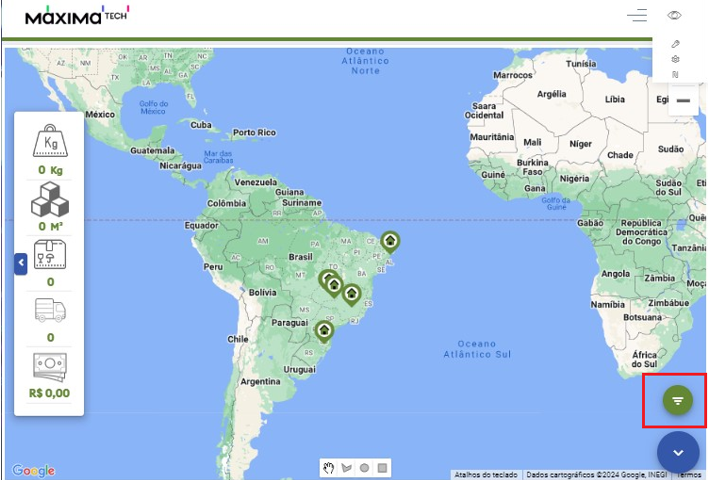
4- Marque a opção “Somente entregas Cross Docking”.
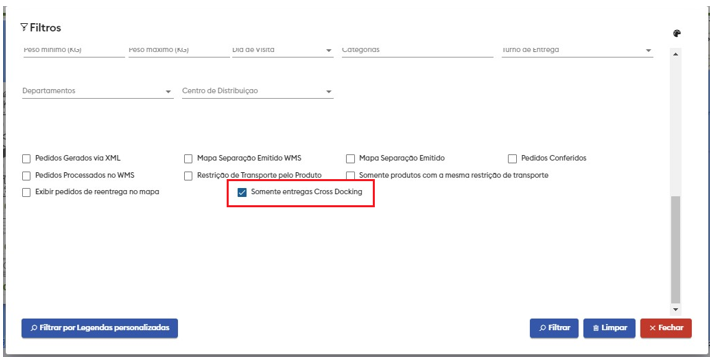
5 – Selecione um centro de distribuição.
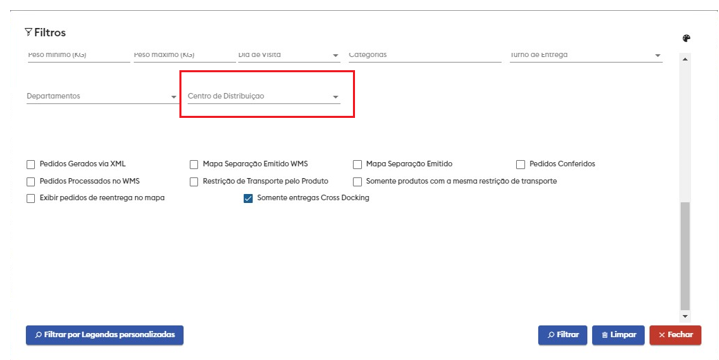
Observação: para definir um centro de distribuição Cross Docking acesse o cadastro de centro de distribuição e marque a opção “Cross Docking”.
6 – Selecione os pedidos no mapa e monte uma pré-carga.
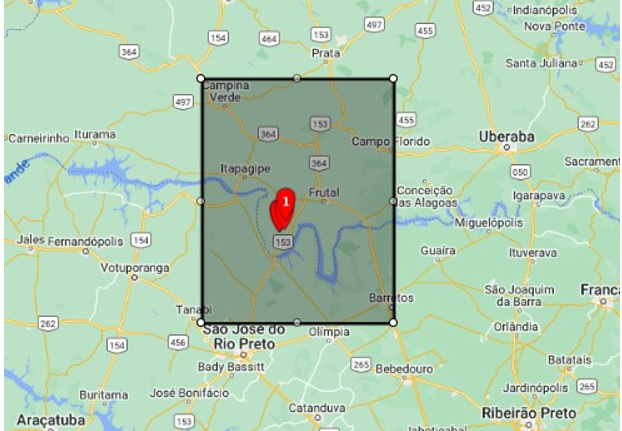
7 – Após a roteirização faça as modificações que desejar e salve a pré-carga.
8 – Consultando um carregamento Cross Docking.
9 - Acesse a consulta de carregamentos
10 – Na parte superior em filtros avançados marque a opção “Somente cross docking” e clique em pesquisar.
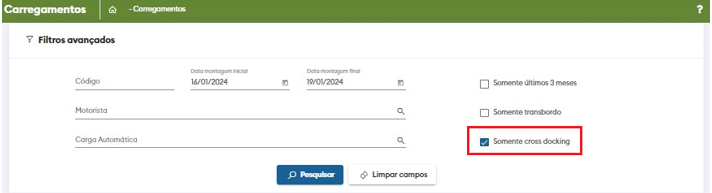
11 – Será listado os carregamentos que são do tipo cross docking de acordo com os filtros.
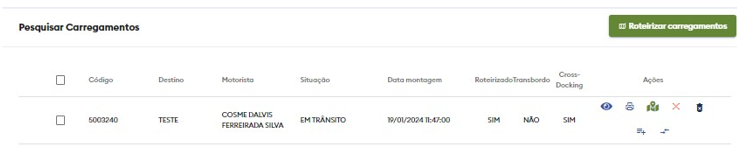
12 – É possível identificar um carregamento cross docking com a seguinte flag.

13 – No menu de ações é possível realizar as seguintes operações:
- Visualizar dados do carregamento.
- Imprimir o Romaneio.
- Editar dados da roteirização.
- Cancelar o carregamento.
- Remover, transferir e adicionar pedidos.
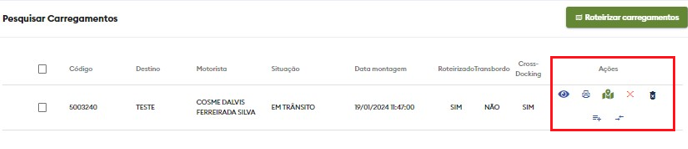
14 – Consultando um Romanio cross docking.
15 – Acesse o menu de consulta de Romaneios.
16 – Em filtros avançados marque a opção “somente cross docking” e clique em pesquisar.
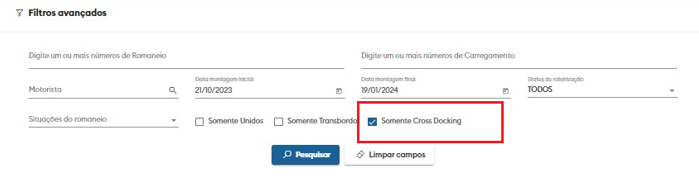
17 – Será listado os romaneios que são do tipo cross docking de acordo com os filtros.

18 – É possível identificar um carregamento cross docking com a seguinte flag.

Artigos Relacionados
Artigo sugerido pelo analista Adriano Silva.

